如何自動清除所有「磁碟未正確彈出」通知
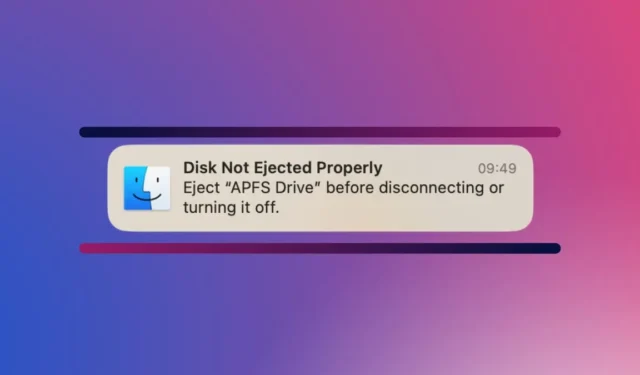
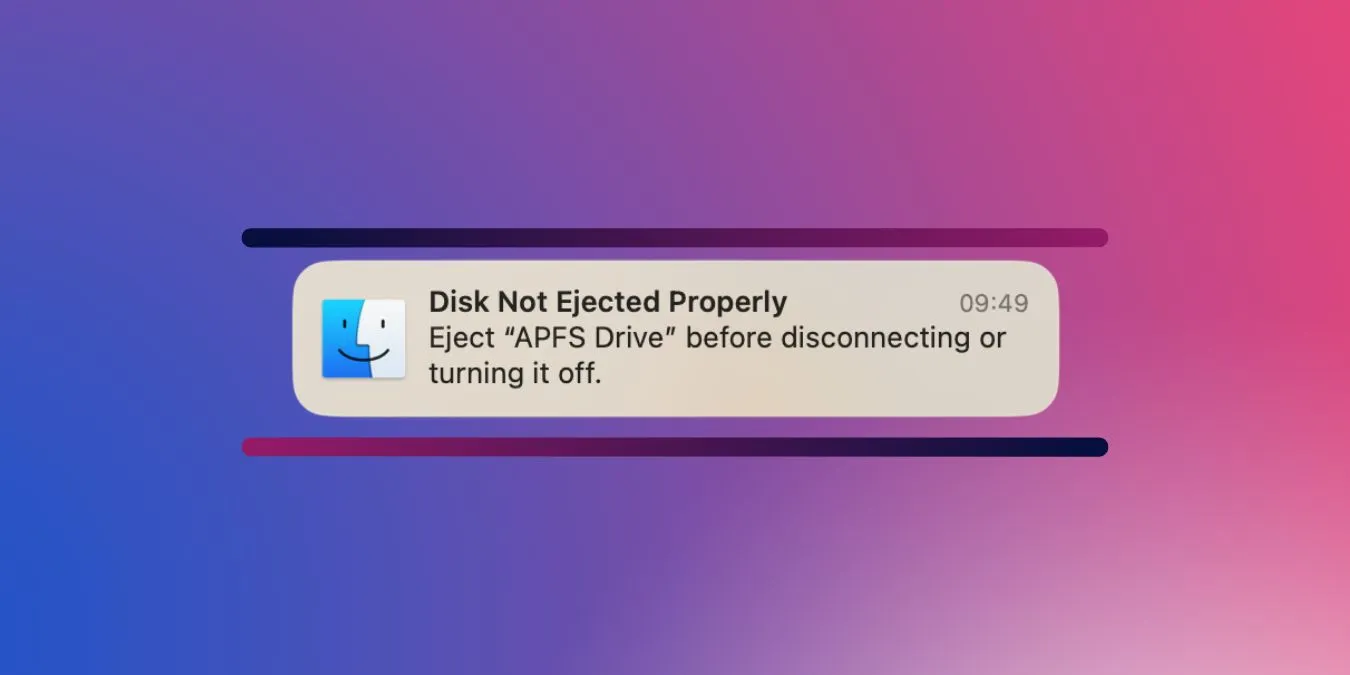
macOS 作業系統的設計初衷是直覺且不引人注目,但在處理外部儲存裝置時可能會變得完全相反。
為什麼會出現「磁碟未正確彈出」的通知?
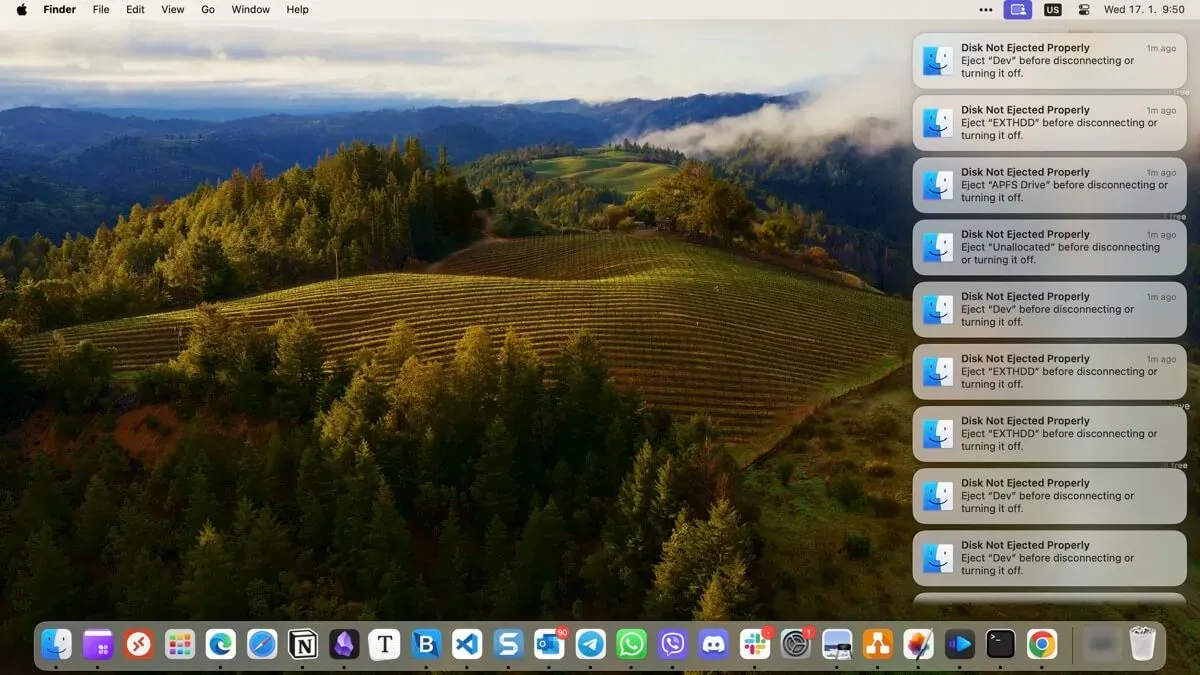
「磁碟未正確彈出」通知是 macOS 警告您儲存裝置已在未正確卸載的情況下中斷連線的方式。這是一種旨在防止資料損壞或遺失的保護機制。通常,出現這些訊息的原因是用戶在物理上拔下USB 電纜或移除 USB 隨身碟之前忘記點擊 Finder 中的彈出按鈕。
然而,導致這些通知的另一個不太明顯的原因是 USB 集線器的使用,尤其是不獨立供電的集線器。喚醒 Mac 後,磁碟機會嘗試重新連接,由於電源中斷和隨後的重新連接延遲,通常會導致系統產生「磁碟未正確彈出」通知。
無論原因為何,這些通知擾亂您的工作流程都會令人惱火。請放心,Mac 用戶有多種方法可以清除所有「磁碟未彈出」通知。
一次清除所有「磁碟未正確彈出」通知
點擊每個“磁碟未正確彈出”通知上的關閉按鈕可能會很乏味。幸運的是,有一種更快的方法可以擺脫它們。解決方案在於終端應用程式。您可以使用它來執行一條命令,一次清除所有通知。
先開啟終端機,該終端位於「應用程式」資料夾的「實用工具」子資料夾中。在終端應用程式中,輸入命令 killall NotificationCenter 並點擊 Enter 以關閉 Mac 上的所有通知。
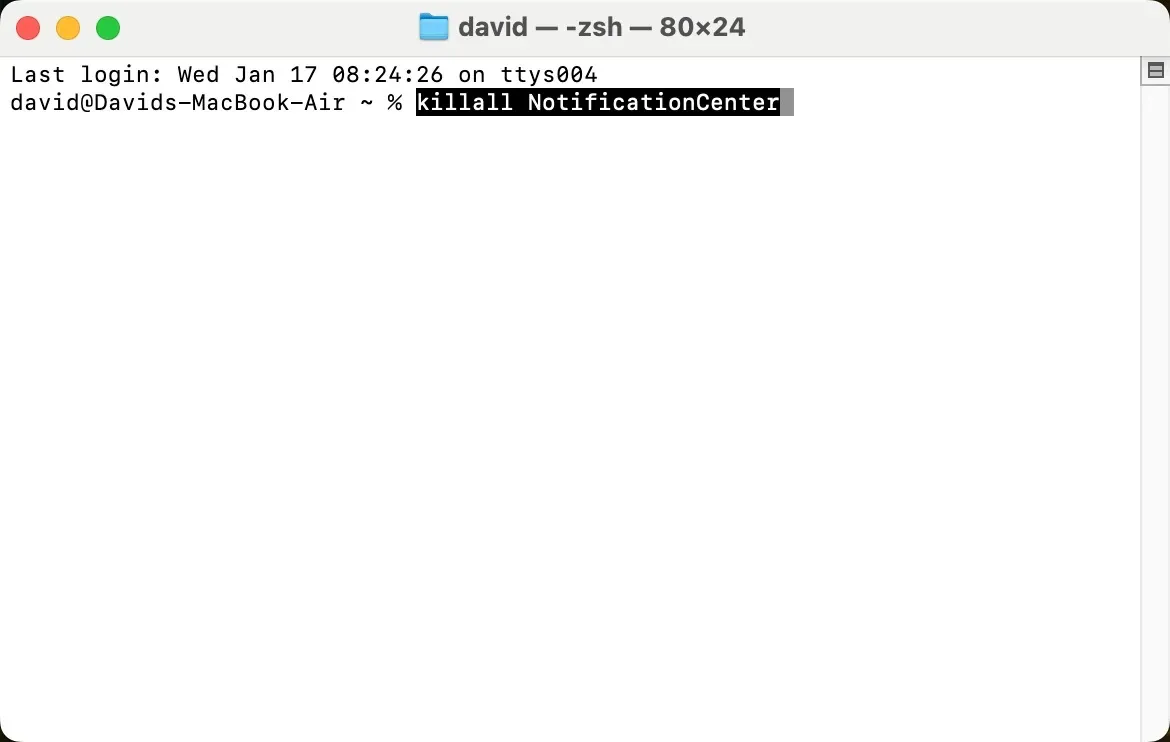
如果該指令不起作用,請嘗試pkill NotificationCenter,它的作用幾乎相同,但方式略有不同。
避免將來出現「磁碟未正確彈出」通知
為避免未來出現「磁碟未正確彈出」通知,請務必在實體斷開磁碟機之前正確彈出磁碟機。只需點擊 Finder 中驅動器名稱旁邊的 彈出按鈕即可完成此操作。
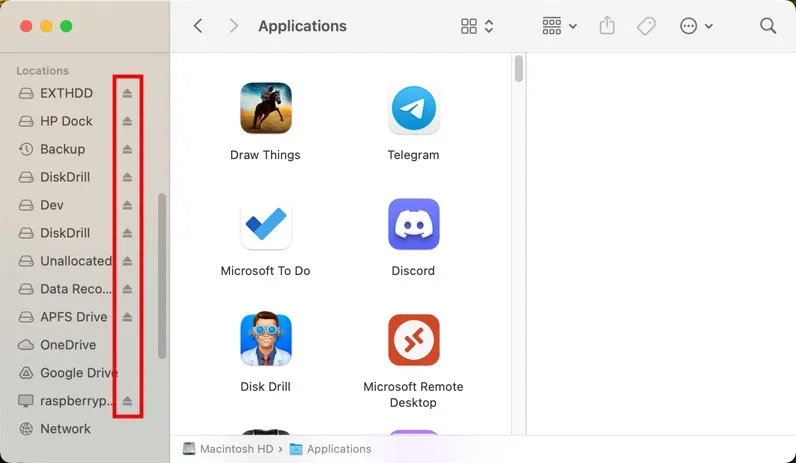
對於那些經常忘記彈出驅動器或覺得過程很麻煩的人,有一個方便的解決方案:Ejectify。此第三方應用程式旨在自動彈出和重新安裝外部磁碟,從而防止 Mac 從睡眠狀態喚醒後出現「磁碟未正確彈出」通知。
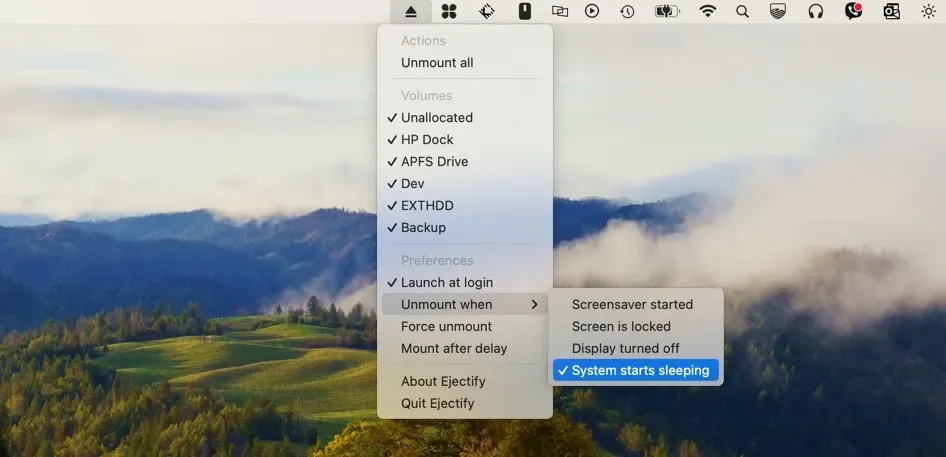
在 Mac 上安裝 Ejectify 後,它會在系統進入睡眠狀態時自動卸載外部磁碟,然後在電腦喚醒時重新安裝它們。您可以使用 Xcode 從其 GitHub 託管的源代碼 自行建置它免費,或只需幾美元即可購買現成的版本。
透過使用終端命令或 Ejectify 等工具,您可以清除所有「磁碟未正確彈出」通知,甚至防止它們再次出現,讓您能夠專注於工作效率。對於Mac 變得無響應或某些應用程式凍結的情況,我們的綜合指南「修復Mac 上應用程式無響應和系統凍結的8 種方法」提供了讓您的 Mac 平穩運行的實用解決方案。
所有圖片均由大衛·莫雷洛拍攝。



發佈留言